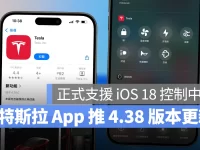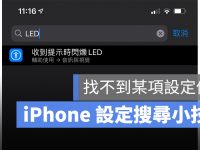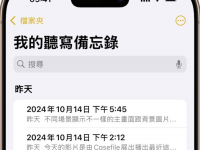iPhone更新至iOS 16后只要打开第三方App,系统就会要求用户确认是否允许取用,更新至iOS 17后照片取用的权限更严谨。 iPhone更新过后,就可以看到手机会跳出「App在过去六个月内可取用你的完整照片图库,确定要继续开放完整取用权限吗?」的消息窗口,窗口只有限制连接和允许完整取用2个选项,更细节的取用权限调整则要通过设置来操作。 目前iOS 17仍于Beta版本阶段,如有疑虑可以自行斟酌下载安装。
隐私权与安全性调整 设置取用权限方式
iPhone更新至iOS 17后,会随机跳出第三方App的照片图库取用权限通知窗口,例如「Instagram在过去App在过去六个月内可取用你的完整照片图库,确定要继续开放完整取用权限吗?」,窗口内只有「限制连接」与「允许完整取用」2种选项,如果没有选择就会不断跳出无法略过消息,选择其中1个选项之后,可以到设置中修改照片图库取用权限。
打开设置后就可以接着点选想要修正照片图库取用权限的App选项,就能在页面中找到照片的选项并设置取用权限。 或是直接在设置页面中的隐私权与安全性页面中选择照片的选项,就能一口看到所有取用照片的App,就能逐一分别设置照片图库取用权限。
 ▲更新至iOS 17后打开设置,点选想要修改照片图库取用权限的App,接着点选照片就能进入修改设置的页面。
▲更新至iOS 17后打开设置,点选想要修改照片图库取用权限的App,接着点选照片就能进入修改设置的页面。
 ▲如果是常常会上传照片、视频的App,例如Facebook或Instagram,就可以选则允许完整取用。
▲如果是常常会上传照片、视频的App,例如Facebook或Instagram,就可以选则允许完整取用。
照片图库取用权限设置差异
进入iPhone中的设置,可以看到照片图库取用权限共有4种选项,分别是「无」、「只加入照片」、「受限制的取用权限」和「完整取用权限」,「无」意思是完全拒绝第三方App使用照片图库中的资料。 「只加入照片」这个选项只有部分特定App才会出现,是允许第三方App读取照片,但限制读取视频。 「受限制的取用权限」是允许第三方App只能读取在设置时,选定的照片或相册内容。 「完整取用权限」则是所有照片图库内容都能存取。
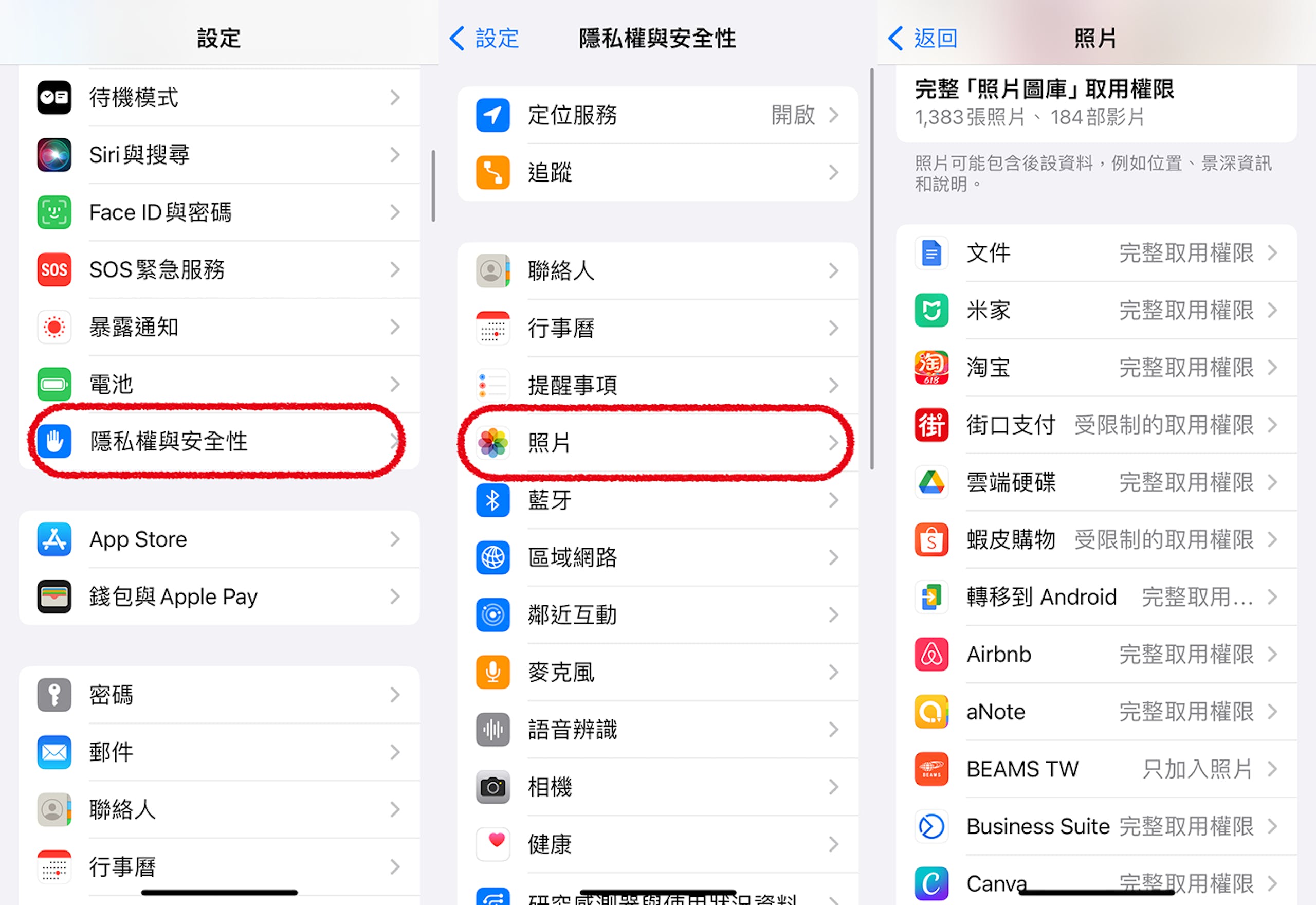 ▲点击设置的隐私权与安全性后接着点选照片,就可以一口气看到所有第三方App的取用权限设置状况。
▲点击设置的隐私权与安全性后接着点选照片,就可以一口气看到所有第三方App的取用权限设置状况。
 ▲选择想要修改权限的App后就可以看到3个或4个选项,「只加入照片」选项只会出现在部分App中。 选择「受限制的取用权限」,就可以让App只能访问选择特定照片或相册。
▲选择想要修改权限的App后就可以看到3个或4个选项,「只加入照片」选项只会出现在部分App中。 选择「受限制的取用权限」,就可以让App只能访问选择特定照片或相册。
设置好照片图库取用权限就不怕误选照片
针对不同的App设置照片图库取用权限之后,就不会误传照片,例如淘宝或小红书,设置成受限制的取用权限后,选择只能取用特别建立的相册,就不用怕上传商品照时会传到不对的照片或是照片外泄。 更甚至是不会用到照片功能的第三方App,将取用权限设置成「无」就能安心使用。
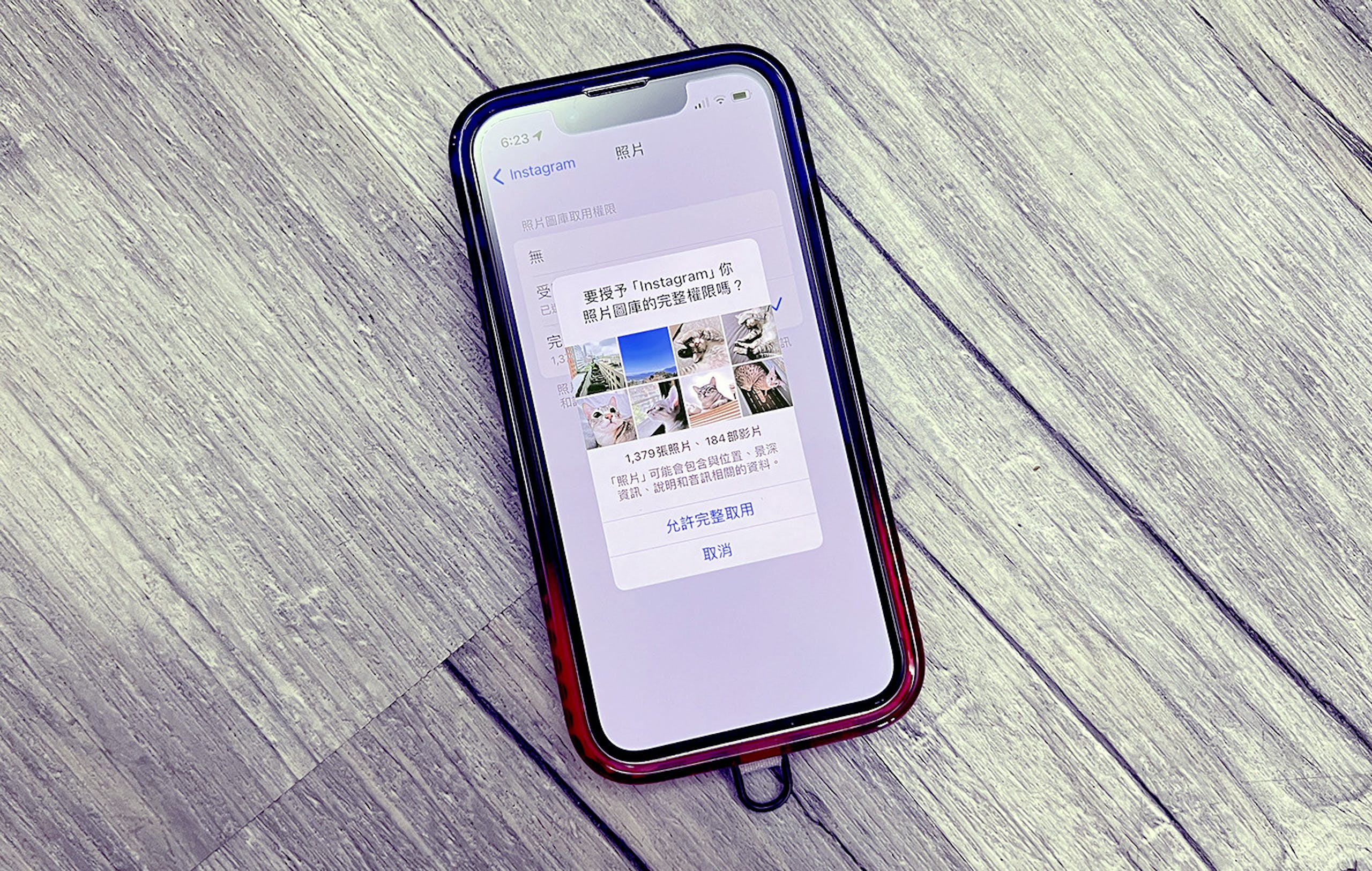 ▲针对不同的App设置照片图库取用权限,就可以安心使用不怕照片外泄。
▲针对不同的App设置照片图库取用权限,就可以安心使用不怕照片外泄。